Memasukkan Data Berbasis GUI
CONTOH STUDI KASUS MEMASUKKAN DATA BERBASIS GUI
Lalu pada Cell Linknya kita klik di cell kosong di sebelah tabel jika sudah klik Ok. (Ingat lakukan hal yang sama pada semua Check Box dan lakukan satu persatu!)
- Keluarkan menu "Developer" di sebelah "View", caranya adalah klik File lalu pilih Option lalu klik Customize Ribbon dan centang 'Developer' lalu klik Ok.
- Lalu buatlah tabel seperti dibawah ini.
- Lalu buat cell linknya. Caranya klik kanan pada Check Box lalu pilih Format Control dan akan terlihat hasilnya seperti dibawah ini.
Lalu pada Cell Linknya kita klik di cell kosong di sebelah tabel jika sudah klik Ok. (Ingat lakukan hal yang sama pada semua Check Box dan lakukan satu persatu!)
- Jangan lupa isi kolom Penumpang dan Biaya yaa
- Lalu untuk mengisi kolom Jumlah, kita gunakan fungsi IF Bertingkat. Caranya, masukkan rumus =IF(H5=TRUE;D5*E5;"0") lalu tekan enter dan drag kebawah. Lalu centang di tujuan yang diinginkan sehingga muncul datanya.
SELAMAT MENCOBA SISTURRRR DAN SEMOGA BERMANFATT!!!!
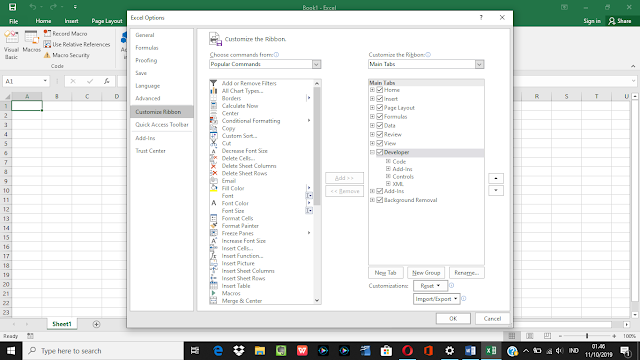










Komentar
Posting Komentar